Како очистити фасциклу за системску јачину звука?

- 1712
- 435
- Moses Grimes
Садржај
- Шта је унутар мапе?
- Информације о системима запремине:
- Чишћење мапе
- За чишћење информација о количини система:
- Уклањање каталога

Једна од ових мапа се зове Информације о количини система. Можете га пронаћи на било којем диску који делује међу Виндовс - чак и на Фласх драјвовима и СД картицама. Ако се открије овај каталог, поставља се питање да се у њему чува и да ли се може безболно уклонити за систем.
Шта је унутар мапе?
Ово је каталог за чување системских информација. Створена је на било којим погонима повезаним на Виндовс, било да је то интерна меморија, флеш диск или спољни чврсти диск. Заправо, има атрибут "скривени", као да не нервозни корисници са њиховим постојањем и обимом. Али ако систем укључује скривене датотеке приказати скривене датотеке, тада ће бити приметни каталог.
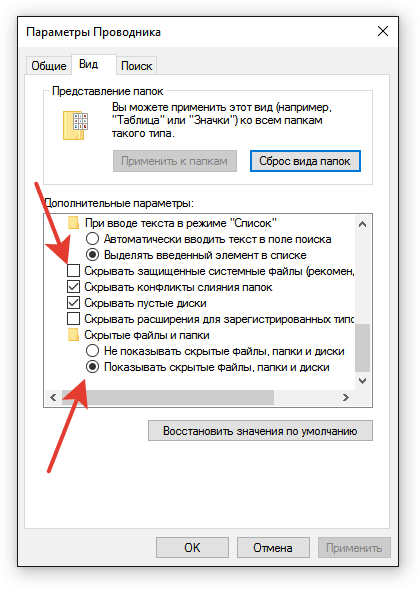
Информације о системима запремине:
- Информације о тачкама опоравка Виндовс-а, под условом да је одговарајућа функција укључена у систем.
- Информације о услузи индексирања.
- Сјене копије датотека.
Каталошко чува податке који могу бити корисни приликом враћања дискова или датотека снимљених на њима. Према томе, безмишљено избрише то дефинитивно не вреди. Али можете пажљиво очистити.
Чишћење мапе
Ако системски фасцикла заузима пуно простора на диску, очистите његов садржај користећи системске алате за систем. Каталог би могао да сакупи податке о тачкама опоравка, као и историју датотека. Виндовс ће самостално одредити шта можете без икаквих и ослободити простор на диску без оштећења датотека система.
За чишћење информација о количини система:
- Кликните на комбинацију Вин + р На тастатури и извршава "СистемПропертиесПротемент".
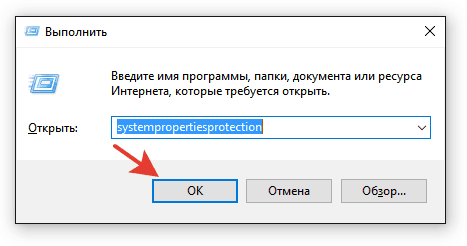
- Означите диск на којем се налази фасцикла. Кликните на "Мелодија".
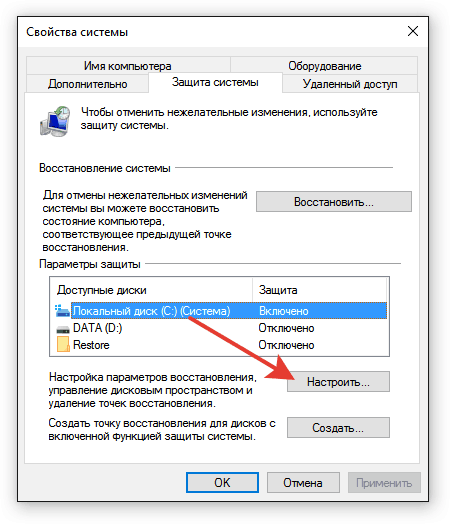
- Означите предмет "Прекинути везу".
- Обришите тачке опоравка.
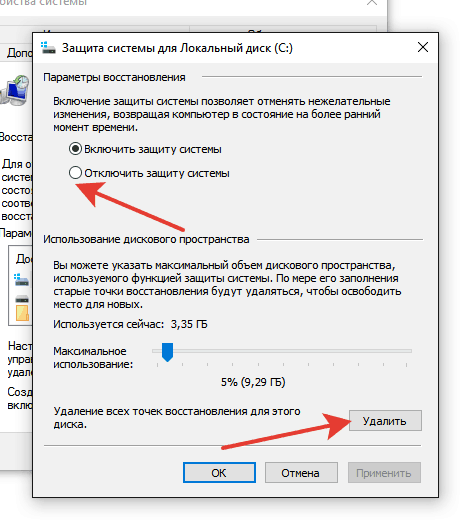
- Искључите историју датотеке.
Да бисте искључили запис о историји, пронађите одговарајућа одељак Подешавања кроз претрагу на траци задатака. Ако га не можете пронаћи, идите на контролну таблу и промените начин гледања у "Велике значке".
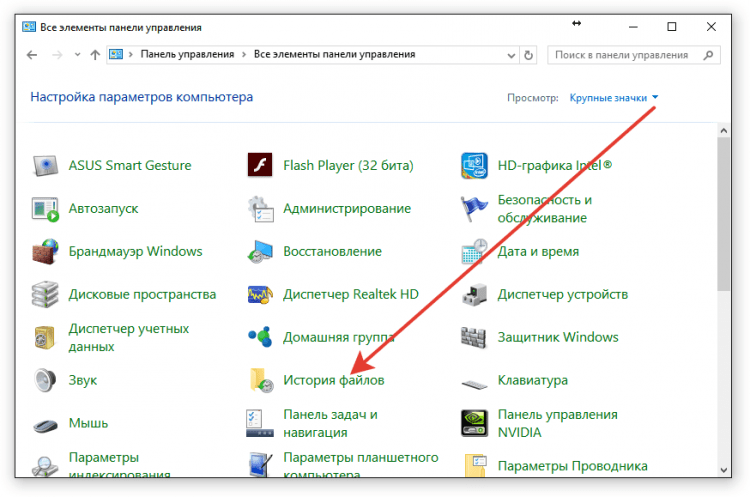
Кликните на "Прекинути везу"Тако да систем више не ствара копије датотека у сенци. Ако је прича искључена, ништа не треба притиснути.
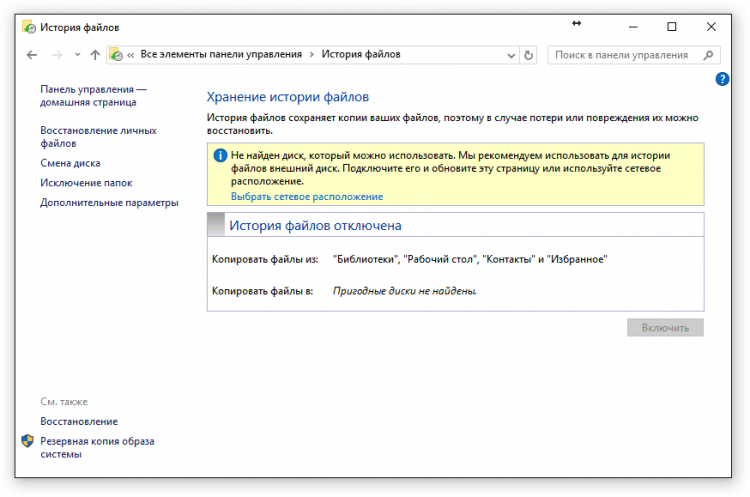
Други начин да се ослободите додатних датотека у фасцикли је да користите уграђени услужни програм за чишћење диска.
- Климатизовати Вин + р.
- Наступити "Цлеанмгр".
- Одаберите диск на којем се налази фасцикла за информације о количини система.
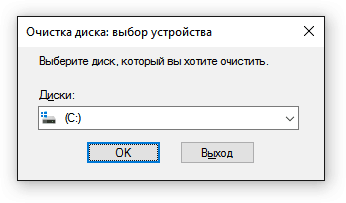
- Након завршетка анализе диска, кликните на "Цлеан Систем датотеке".
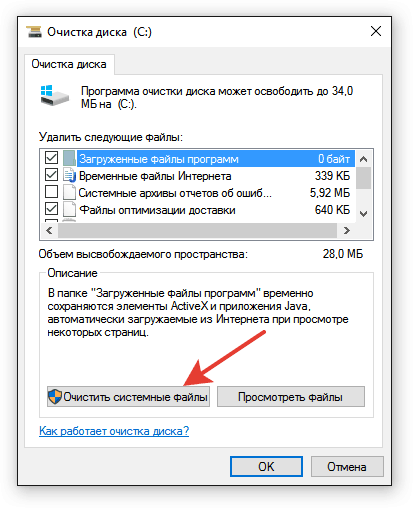
- Сачекајте док корисност не припреми датотеке за брисање. Означите их крпељима и кликните на "Чист".
Можете да одржавате редослед у систему помоћу трећих-партне апликација - на пример, ЦЦлеанер. Међутим, неправилно постављање параметара чишћења могу довести до губитка важних података. Алат за уграђени Виндовс неће вам омогућити да уклоните било шта корисно за систем.
Уклањање каталога
Ако вам и даље прогони питање како да у потпуности уклоните мапу, онда морате схватити да је то тешко учинити то. На превозницима са НТФС датотечним системом, корисник нема приступ каталогу. Каталог има атрибут "Само читање"И Ограничења акција. Да бисте уклонили директориј, мораћете да затражите дозволу администратора.
Администратор у овом случају није ваш профил, већ уграђени корисник. Да бисте превазишли ограничење и стекну приступ каталогу, морате да дате свој профил сва права. Међутим, то се не препоручује: такве радње прети оштећењем важних системских датотека. Али ако сте спремни да искористите шансу, следите следеће радње:
- Отворите својства фасцикле за јачину звука система.
- Иди на картицу "Безбедност".
- Кликните на "Додатно".
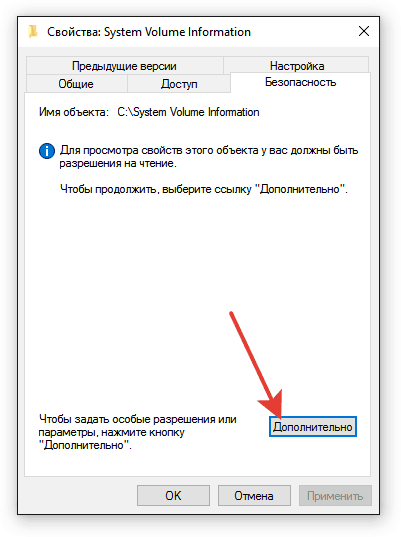
- Изаберите "Променити"Близу имена тренутног власника.
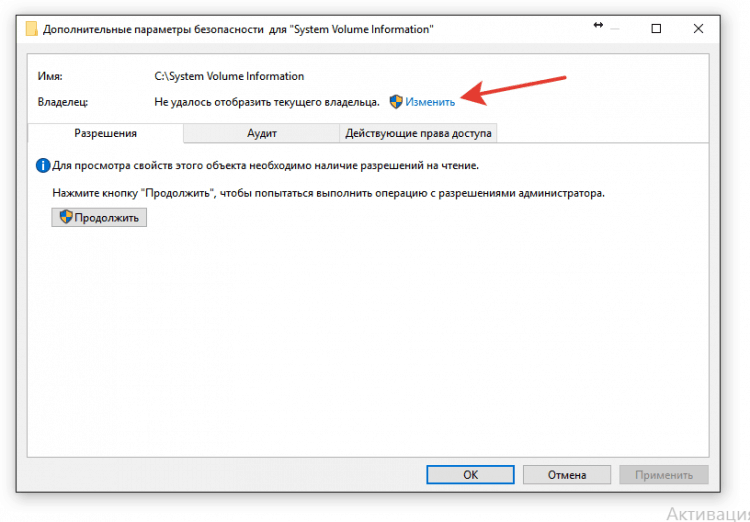
- Кликните на "Додатно".
- Идите на претрагу и доделите свој рачун. Притисните "ОК" два пута.
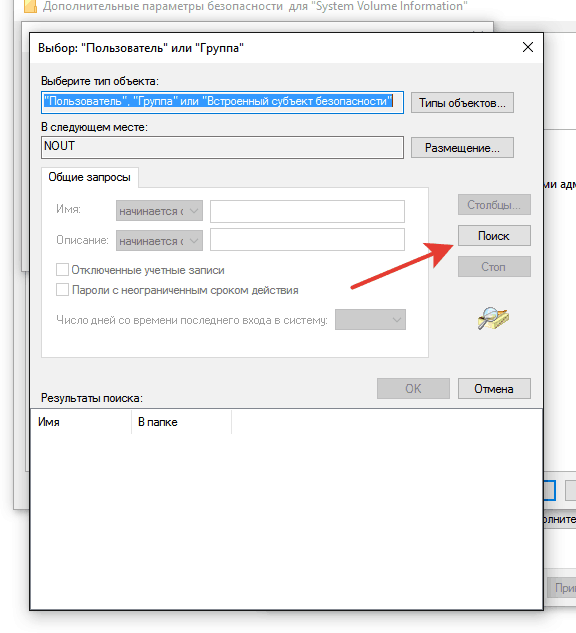
- Означите опцију замене власника објеката.
- Кликните на "У реду"Сачувати конфигурацију.
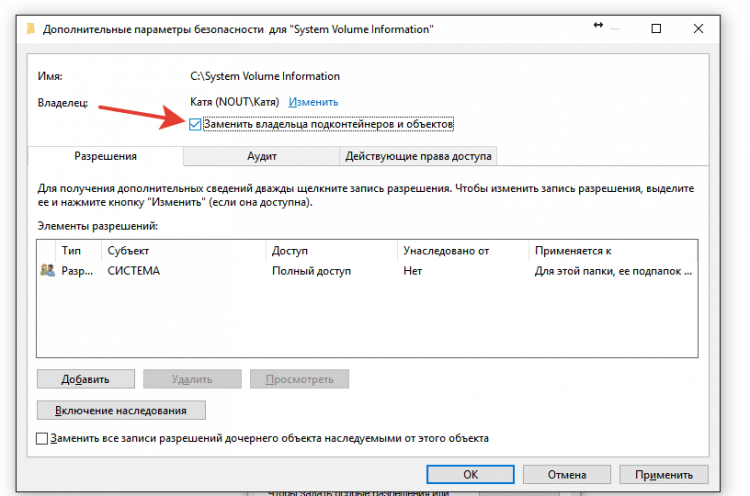
Дакле, постаћете власник директорија, али да бисте га уредили, морате добити посебне дозволе. Опет идите на картицу "Безбедност"и кликните на"Додатно". Ако постоји ваш рачун на листи дозвола, изаберите га, кликните на "Променити"И дајте профил пуни приступ. Замените дозволе и сачувајте конфигурацију.
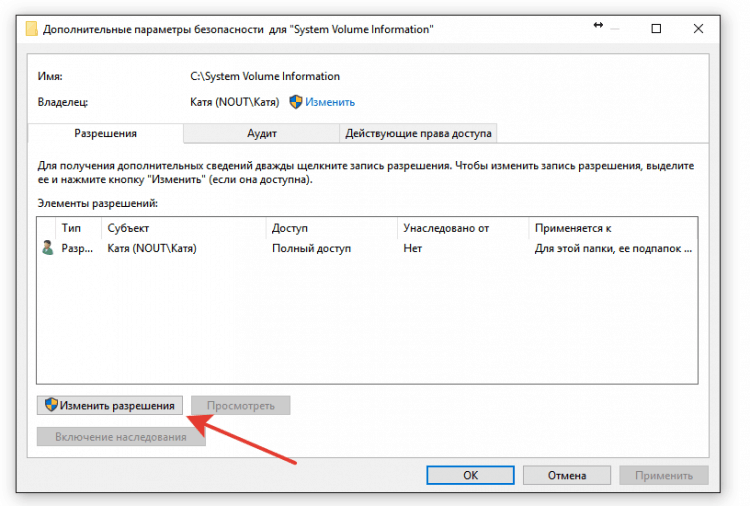
Ако на листи нема профила, кликните на "Додати". Кликните на "Изаберите тему"И пронађите рачун кроз"Додатно"-"Претрага". Након тога, дајте потпуни приступ, замените дозволу и сачувајте конфигурацију.
Упозорили смо да би било тешко. И што је најважније, то нема смисла. Уклањање директорија ће довести до појављивања неуспеха у раду система, па ограничите се на једноставан диск за чишћење од непотребних и привремених датотека.
Ако је каталог на спољном погону повезан на рачунар или назначе, онда га можете избрисати без непотребних покрета: Само одаберите и притисните тастер Избрисати. Међутим, након неког времена, мапа ће се поново појавити на медијуму. Изгубит ћете прилику да вратите информације са флеш уређаја.
Дакле, да информације о количини система не зову очи, инсталирајте у контролној плочи скривене системске датотеке и мапе. Тада се не чини да је деструктивна мисао уклонила каталог, што може бити корисно.
- « [Рејтинг] Најбољи дом Ротер 2018
- Покретање Виндовс програма на Мац Преглед најпопуларнијих начина »

